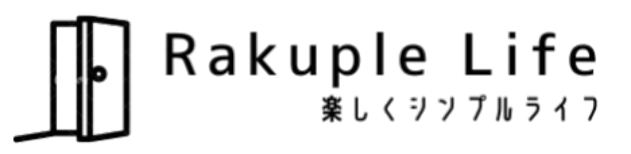ブログを始めたいけど、何をしたらいいのかわからない。
ブログとかパソコンの知識がないけど大丈夫?
このような疑問を解決します。
私はブログ経験どころか、パソコンの知識はほとんどありませんでした。
こんなど素人で無知な私でも簡単にブログを開設できたので、その方法をわかりやすく解説します。
・Wordpressでブログを開設する手順
・サーバー、ドメイン(ブログURL)、Wordpressの取得
・Wordpressのログイン方法

意外と簡単でしたよ!
頑張ってついてきてくださいね。
はじめに知っておきたいこと
ブログを開設するには、
「サーバー」「ドメイン」「Wordpress」が必要です。
家で例えるなら…

・サーバー = 家を建てるための土地
・ドメイン(ブログURL) = その土地の住所
・Wordpress = 建物
このように表現されます。
あなたの家(ブログ)を建てていきましょう!
今ならドメイン永久無料&月額料金720円~【2020年11月5日(木)18:00まで】

現在、エックスサーバーは2020年11月5日18:00までお得なキャンペーンを実施中です。
エックスサーバーでブログをお得に始めれるチャンスです。
キャンペーン内容は次の通りです。
【もれなく全員に契約中はドメインが1つ永久無料】
.com .net .info .org .biz .blog の中から好きなドメインをプレゼント。
サーバー契約期間中は更新費用が永久無料。
独自ドメインの新規所得、独自ドメインの移管いずれにも適用可能です。
※「.blog」は新規取得のみ対象。
【12ヶ月以上の契約で月額料金が20%OFF!】
X10プランで12ヶ月契約なら月額料金800円、
36ヶ月契約で月額料金720円で利用できます。
もっと詳しく知りたい方は↓

通常、ドメイン料は別で毎年支払う必要があります。それがずっと無料です。
月額料金も20%オフでお得に使えるチャンスです!
WordPressブログをクイックスタートで開設する方法【画像付き手順】
その前に「メールアドレス」と「クレジットカード」を準備しておきましょう。
サーバーを契約しましょう

サーバーとは、ブログを作る土地のようなもの。
まずは、そのサーバー(土地)を契約しましょう。
今回は、国内シェアNo1のレンタルサーバーのエックスサーバーでやっていきます。
私のブログもエックスサーバーで運用しています。安心感と簡単にできるという点でこちらに決めました。
WordPressクイックスタートというものがあり、サーバーの申し込みと同時に、独自ドメイン(URL)、SSLに対応したWordpressがまとめて利用可能になります。


これはかなり助かります!
このWordpressクイックスタートで簡単にブログ開設できました。
費用
・エックスサーバーの場合(2020年11月5日18:00までキャンペーン中)
| 契約期間 | 初期設定費用 | 月額利用料×月 | 合計(税込) |
| 3ヶ月 | 3,000円 | 1,200円×3ヶ月 | 7,260円 |
| 6ヶ月 | 3,000円 | 1,100円×6ヶ月 | 10,560円 |
| 12ヶ月 | 3,000円 | 800円×12ヶ月 (キャンペーン中) | 13,860円 (キャンペーン中) |
| 24ヶ月 | 3,000円 | (キャンペーン中) | 23,364円 (キャンペーン中) |
| 36ヶ月 | 3,000円 | (キャンペーン中) | 31,812円 (キャンペーン中) |
私は、1年は続けてみようと思ったので、思い切って契約期間を12ヶ月にしました。
・ドメイン(URL)・・・無料(2020年11月5日18:00まで)
・Wordpress・・・無料
それでは、エックスサーバーの公式サイトを開き、進めていきましょう。
![]()
すると、下記のページに移動します。

エックスサーバーのサイトを開いたら、「お申し込みはこちら」をクリックしましょう。

初めてご利用のお客様・・・「10日間無料お試し 新規お申込み」をクリックしましょう。
下記のエックスサーバーお申込みフォームのページに移動します↓

それでは、細かく解説していきます。

サーバー契約内容


・サーバーID・・・そのままで大丈夫です
・プラン・・・X10プラン
・Wordpressクイックスタート・・・利用する
・サーバーの契約期間・・・契約したい期間を選択
| 契約期間 | 初期費用 | 月額利用料×月 | 合計(税込) |
| 3ヶ月 | 3,000円 | 1,200円×3ヶ月 | 7,260円 |
| 6ヶ月 | 3,000円 | 1,100円×6ヶ月 | 10,560円 |
| 12ヶ月 | 3,000円 | 800円×12ヶ月 (キャンペーン中) | 13,860円 (キャンペーン中) |
| 24ヶ月 | 3,000円 | (キャンペーン中) | 23,364円 (キャンペーン中) |
| 36ヶ月 | 3,000円 | (キャンペーン中) | 31,812円 (キャンペーン中) |
※契約期間は、契約期間終了後に変更できるので、初めての方は3ヶ月を選ぶのが無難かもしれません。
ドメイン契約内容

・取得ドメイン名・・・ブログのURLを決め入力します。すでに取得されているドメイン使えないので注意。
※https://を除いた英数字を入力
当ブログ 「https://rakuple.com」
赤マーカーの部分を決めます。自分の好きな英数字を入力しましょう。
緑マーカーの部分を決めます。「.com」「.net」など選ぶことができます。
今、契約するとサーバー利用中は独自ドメインがずっと0円になります。
.com / .net / .org / .biz / .info / .xyz / .link / .click / .blog なら0円で取得可能。更新料金もずっと0円です。
WordPress情報

・ブログ名・・・好きなブログの名前を入力
・ユーザー名・・・好きな半角英数字で入力(Wordpressにログイン時に使用)
・パスワード・・・好きな半角英数字で入力(Wordpressにログイン時に使用)
・メールアドレス・・・メールドレスを入力
登録情報


・メールアドレス・・・メールアドレスを入力(先程と同じでOK)
・登録区分・・・個人か法人を選択
・個人情報を入力しましょう。

・クレジットカード情報・・・クレジットカード情報を入力
・インフォメーションメールの配信・・・必要であればチェックする

・利用規約と個人情報に関する公表事項・・・確認して「同意する」にチェック
「お申込み内容の確認へ進む」をクリックします。
入力した内容を確認し正しければ、「SMS・電話認証へ進む」をクリックしましょう。
SMS・電話認証

・取得する電話番号を入力する・・・先程入力した電話番号を入力
・取得方法を選択する・・・「テキストメッセージで取得」を選択
「認証コードを取得する」をクリックします。
エックスサーバーから入力した電話番号に認証コードが送られてきます。

・認証コードを入力する・・・送られてきた認証コードを入力
「確認して申し込みを完了する」をクリックします。
その後、登録したメールアドレスにエックスサーバーからメールが届きます。
・エックスドメイン取得完了のお知らせ
・ご利用料金お支払い確認のお知らせ
・■重要■サーバーアカウント設定完了のお知らせ
この3通が届きます。
このメールは大切に保管しておきましょう。
これで申し込みが完了しました!

エックスサーバーの申し込みが完了です!
あと少しで終わります。もう少し頑張りましょう!
WordPressにログインする
「■重要■サーバーアカウント設定完了のお知らせ」メールの、「♦クイックスタート機能で設置されたWordpressのログイン情報」から管理画面URLを開きます。

すると上記のページに移動するので、ログインします。
ページが表示されない場合は1~2時間程待って再度アクセスしてみましょう。
申し込み時に設定した「ユーザー名」と「パスワード」を入力し「ログイン」をクリックします。
ログインできればWordpressブログの開設は完了です。

まとめ
一緒にやっていけば簡単にWordpressブログを開設できたと思います。
次はWordpressの初期設定です。
WordPressの初期設定はこちらをチェック↓
Wordpressの初期設定ってまず何をしたらいいの?わからない用語だらけで手が付けられない。 こんな疑問を解決していきます。 Wo[…]
初心者はテーマを入れた方が、早く記事を書くステップまでいけると思います。
当ブログは、有料テーマの「THE THOR」で運営しています。
特に、ブログで収益をあげたいと考えている方は有料テーマをおすすめしています。
初心者は何からやっていいのかわからなくなると思います。
まずは、先人たちのブログを参考にブログ運営を頑張りましょう。
おすすめWordpressテーマ「THE THOR(ザ・トール)」の評判・口コミ・導入手順はこちらをチェック↓
THE THORの評判や口コミは実際どうなんだろう?THE THORのメリット・デメリットを知りたい。THE THORを実際に使用している人の評価を知りたい。このような悩みを解決します[…]